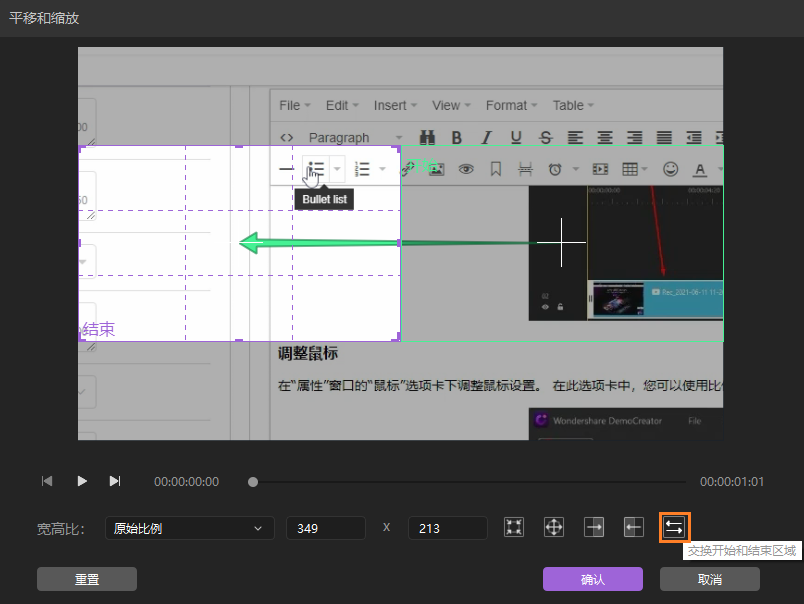平移缩放
“平移”是指在拍摄时相机左右移动(即在两个对象之间),“变焦”是指相机靠近画面的一部分或似乎通过使用变焦镜头(即 人物脸部特写)。 可以使用平移和缩放功能在 万兴录演 中模拟这些效果或任何其他摄像机移动。
- 选择特效,单击并拖动“平移和缩放”效果到剪辑,直到出现绿色箭头,显示已成功添加。
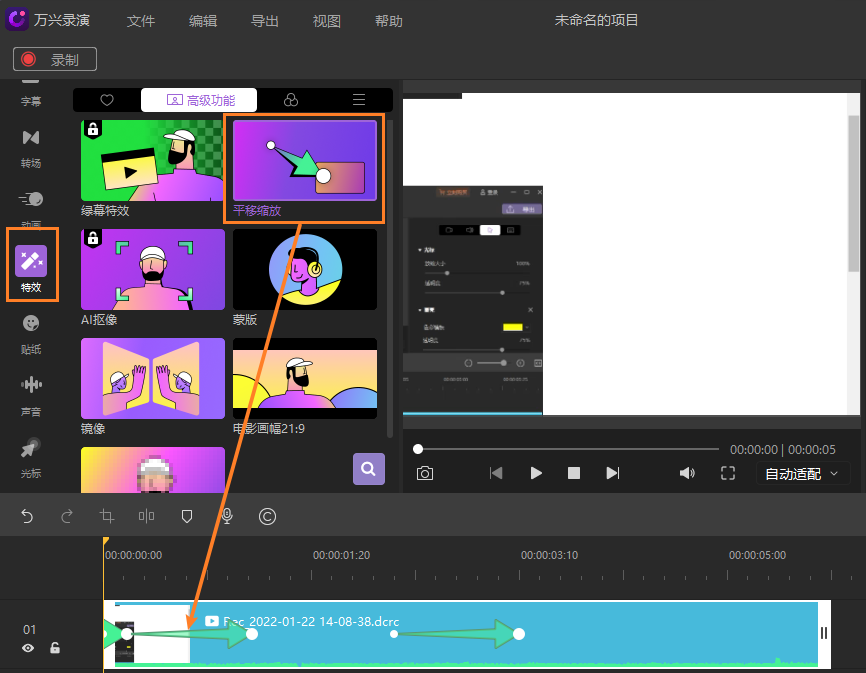
- 更改位置:要更改平移和缩放的时间,请单击并拖动绿色箭头。
- 更改持续时间:要调整时间长度,请单击并拖动箭头的任一端。
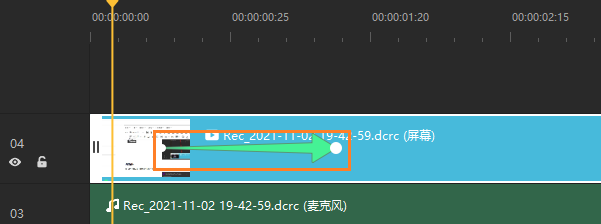
- 编辑:双击绿色箭头进行剪辑。两个帧将出现在您的画面上:一个紫色帧标记开始,一个绿色帧标记结束。
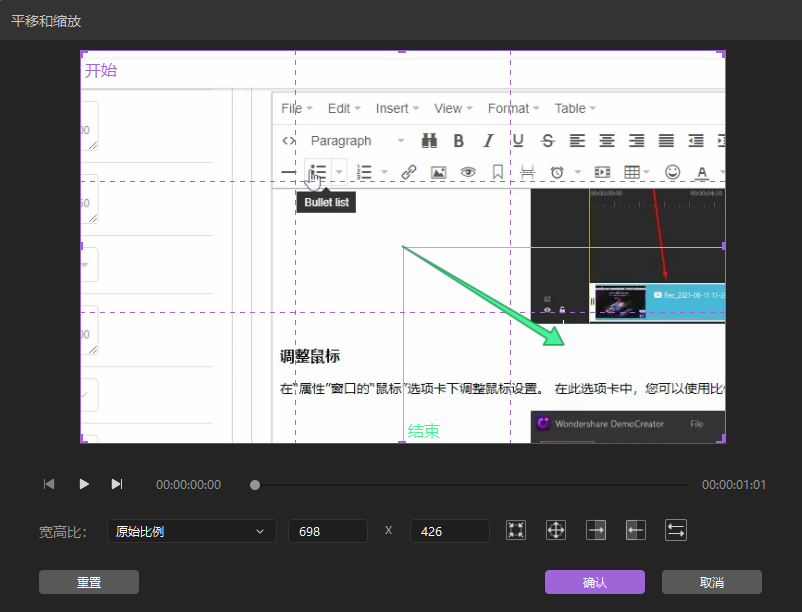
万兴录演提供了5个预设路径:
- 放大模式:从较大的绿色框放大到较小的紫色框。 拖动并悬停鼠标以更改要放大的区域。绿色箭头指示缩小的方向。 可以这样做来获得所需的特写镜头。
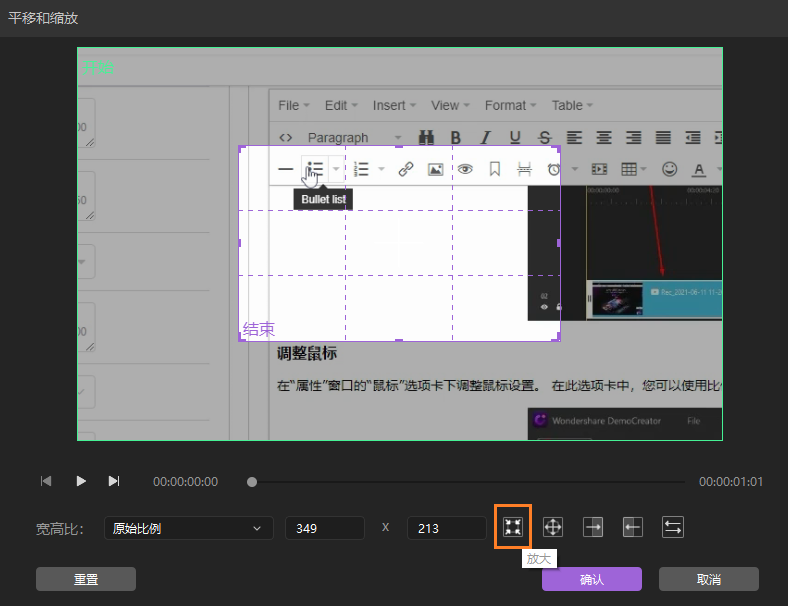
- 缩小模式:从较小的紫色框缩小到较大的绿色框。 拖动并悬停鼠标以更改要缩小的区域。 绿色箭头指示缩小的方向。 这样做可以以显示更大的场景。
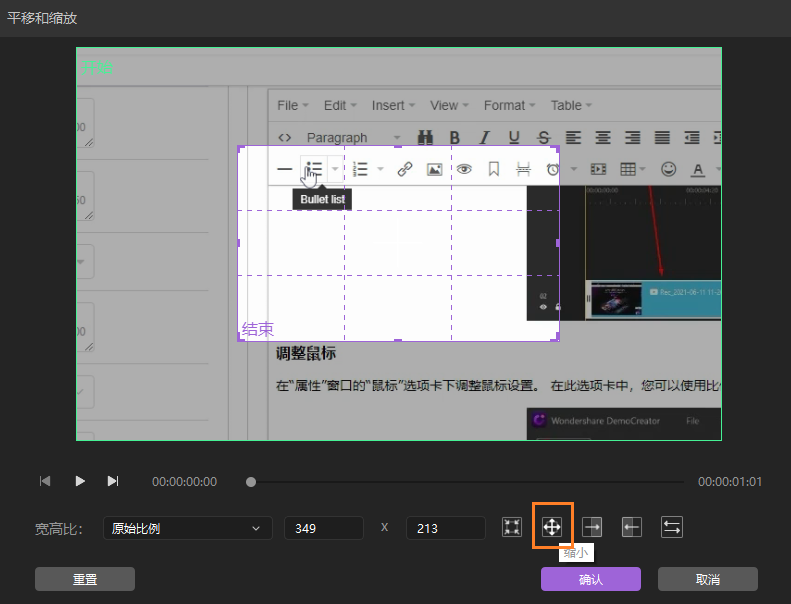
- 向右平移/向左平移模式:从左向右水平移动。拖动鼠标并将其悬停在需要平移的区域。绿色箭头指示方向为平移方向。这样就可以跟着角色或主题移动。
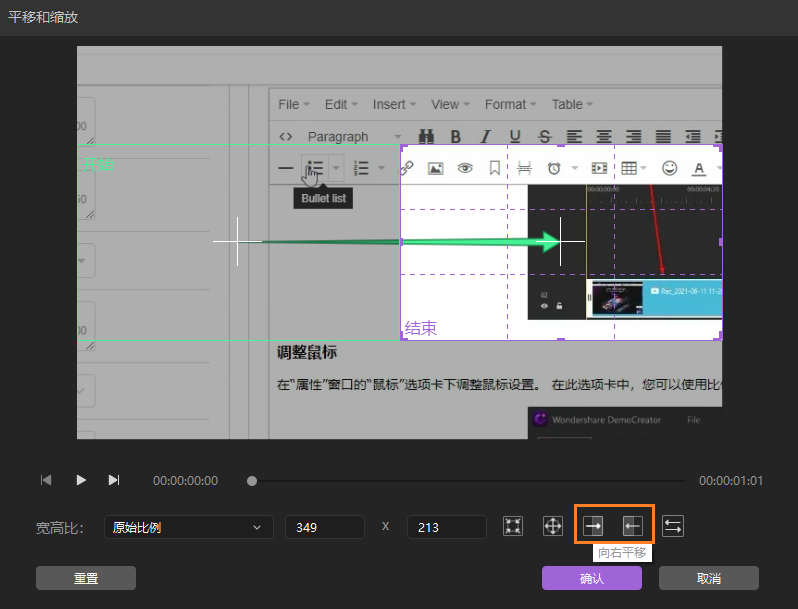
- 交换开始和结束区域:右角的“交换”按钮使可以立即交换开始和结束区域。